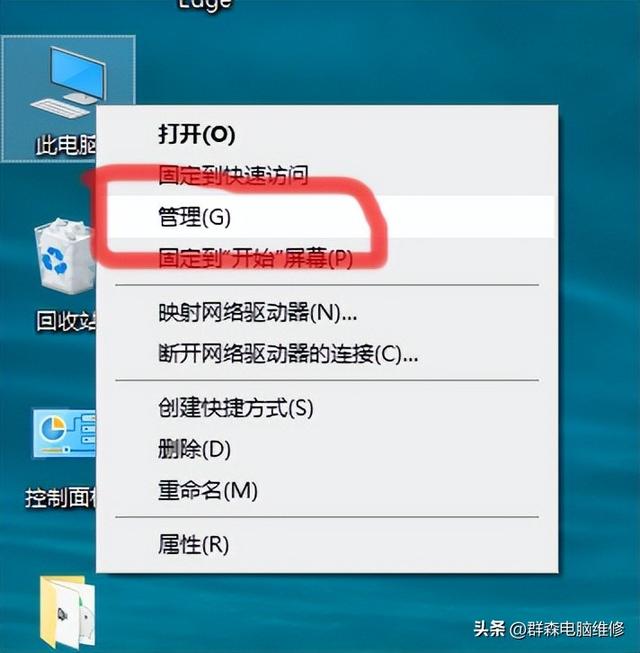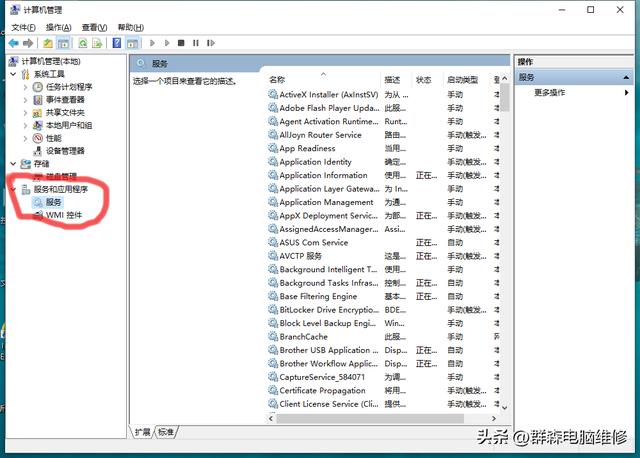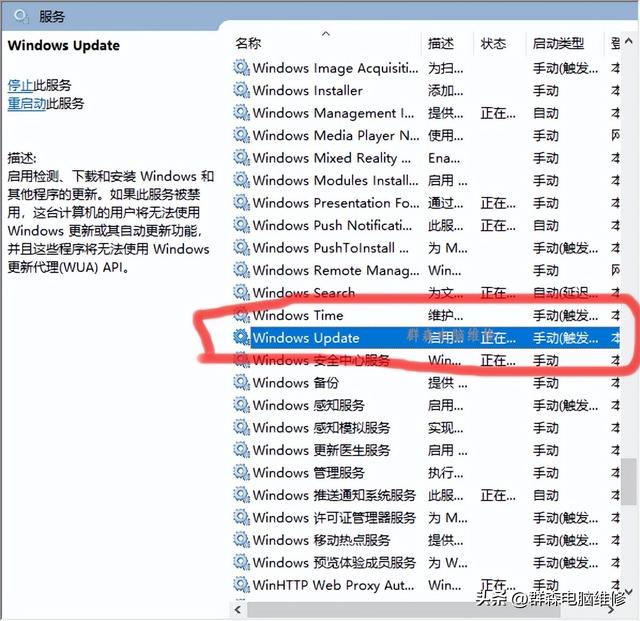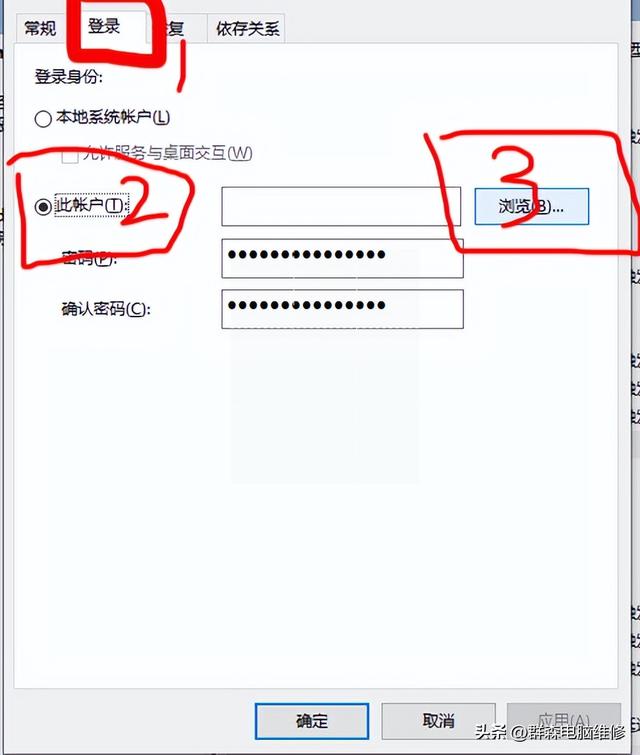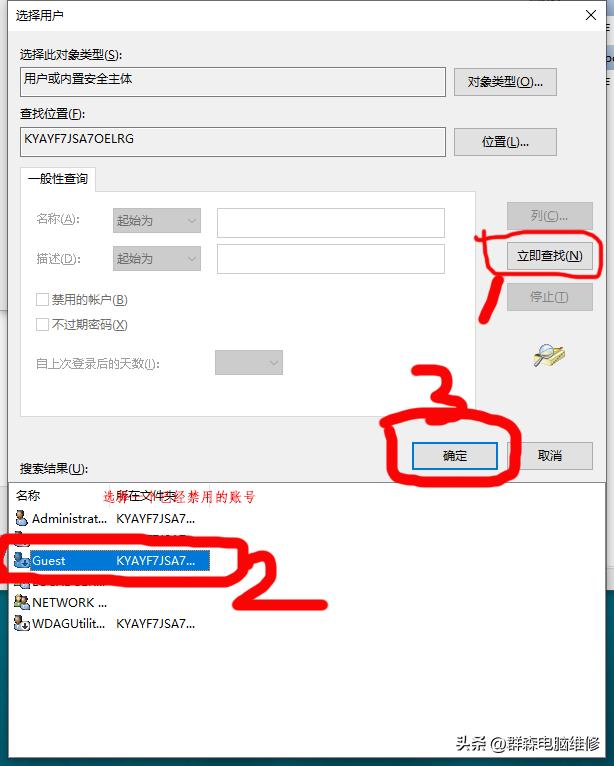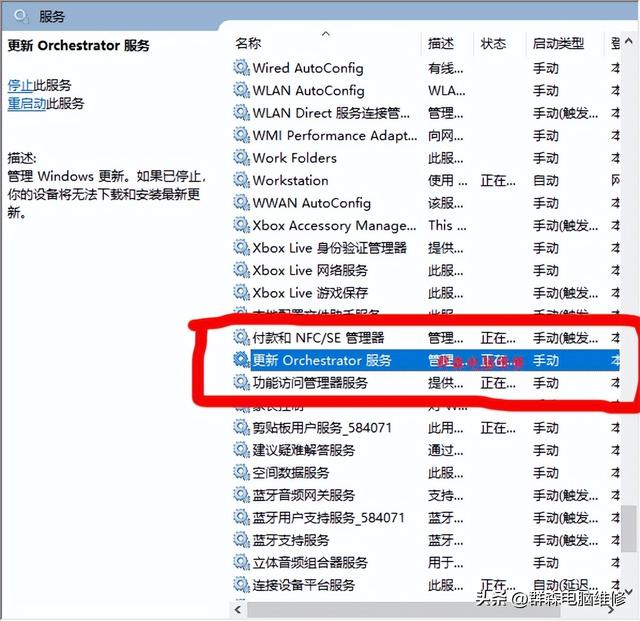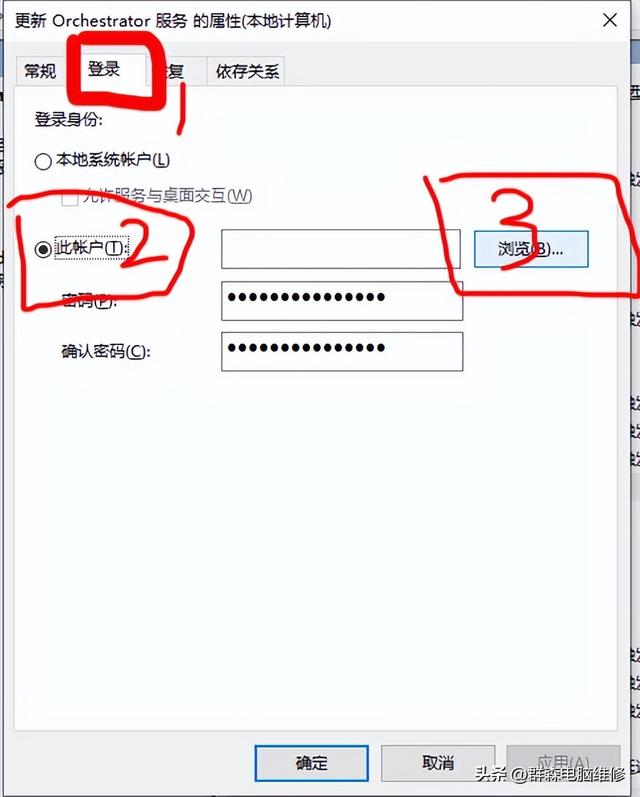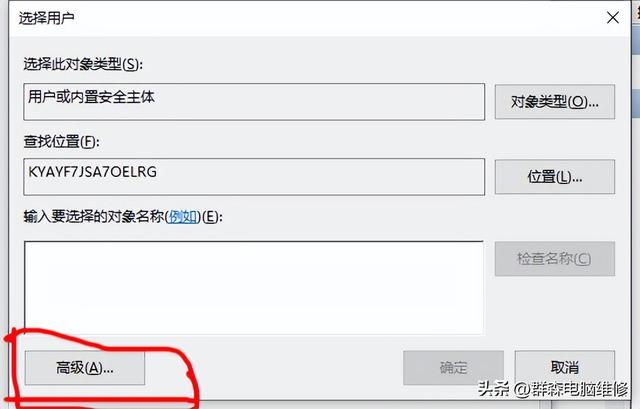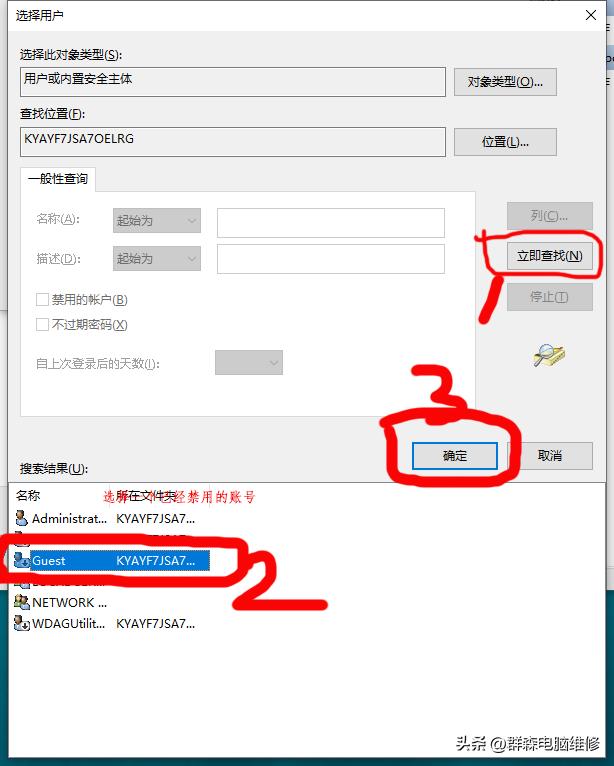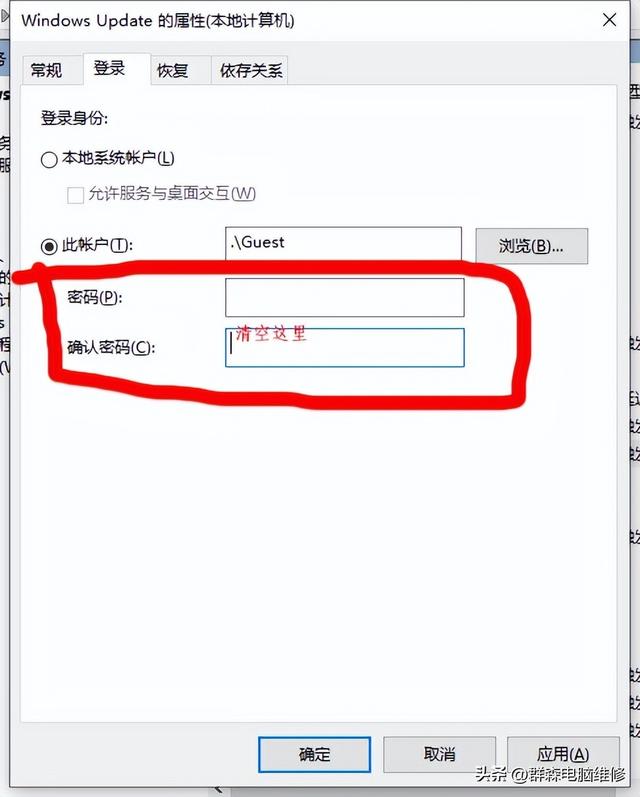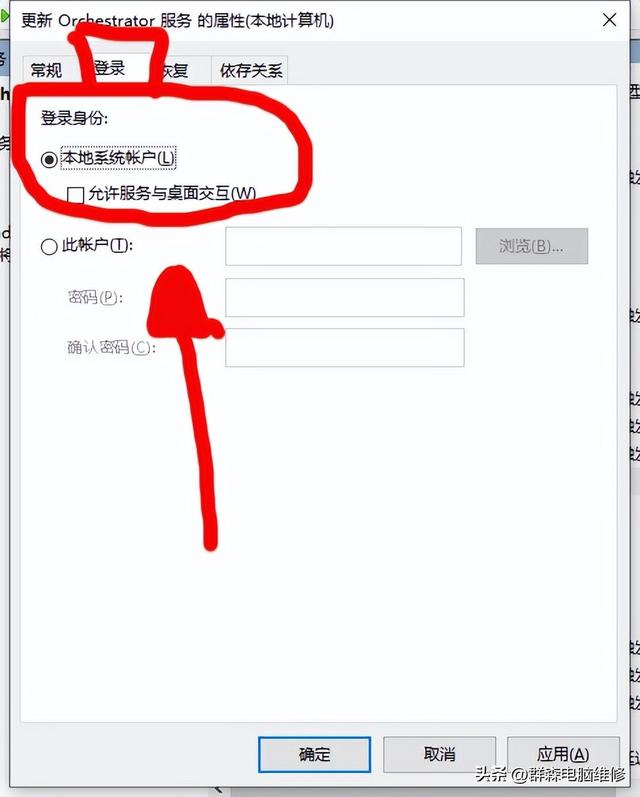win10自动更新如何彻底关闭(win10自动更新关闭方法)
更新日期:2023-05-22
来源:Win7旗舰版
win10系统自动更新我们都知道很不好关闭,就算关闭了过几天一样会自动开启,用这个方法关闭了,一般来说是不会自动开启的。如果想要恢复 win10 自动更新功能一样很简单。下面就来详细的说一下具体操作方法。
主要是关闭 win10 的更新服务,首先我的电脑,win10 显示为此电脑选中鼠标右键然后选择管理。
win10 显示为此电脑选中鼠标右键然后选择管理
选择服务和应用程序中的服务
在计算机管理框选择服务和应用程序中的服务。
选择 Windows update
在服务找到 Windows update 这项服务,鼠标双击就可以进入服务属性界面。
服务属性界面选择登陆
在这里,我们就不去选什么恢复选什么的设置了,直接选择登陆,然后选择此账户,选择此账户后面的浏览。
出来的选择用户界面选择高级,在弹出的高级界面,点击立即查找,在搜索结果里面选择一个已经禁用的账户,然后点击确定,就是图片中的 123 顺序点击。
点击确定然后在 Windows update 的属性界面,把密码和确认密码都清空成这个状态,点击确定。然后向下找到 更新 orchestrator 服务,点开服务属性。
在更新 orchestrator 服务的属性界面选择登陆,依次选中此账户,选择浏览就来到查找选择用户界面,在选择用户界面点击高级。
依次点击立即查找,在搜索结果这里选择一个已经禁用的账户点击确定。这时候就会返回到更新 orchestrator 服务的属性界面。
这个界面把密码这里清空后点击确定按钮。把两个服务都这样操作后重新启动电脑,
到这里 win10 自动更新就彻底被禁用了。系统不会自动启动服务。
如果我们又想使用 win10 自动更新的话非常的简单,就是在 Windows update 服务 , 更新 orchestrator 服务,这两个服务的属性界面,选择登陆后在登陆身份这里选择本地系统账户点击确定之后,启动服务就可以正常使用 win10 更新功能了。